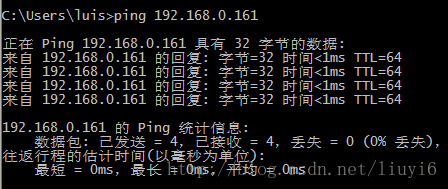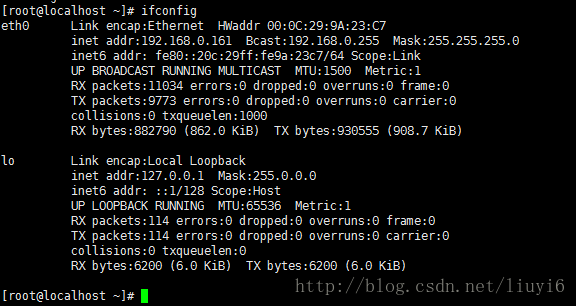一、centos的安装
请参考:http://blog.csdn.net/ProgrammingWay/article/details/78237856
二、Vmware设置桥接模式
VMware->【Edit】->【Virtual Network Edit】
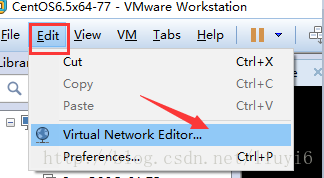

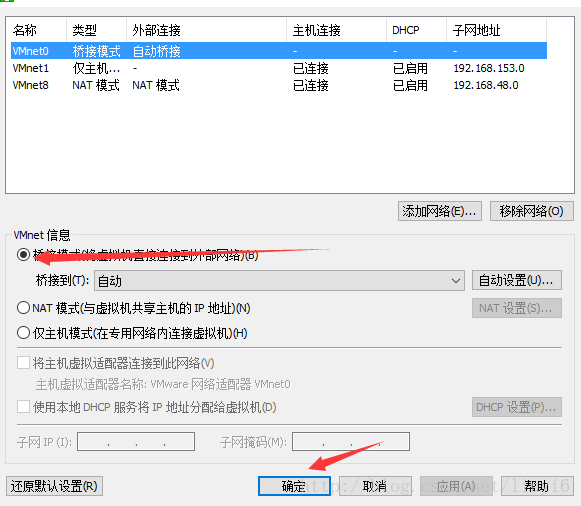
此外,还需在虚拟机的硬件设置中设置网络为桥接模式
右键虚拟机— 设置
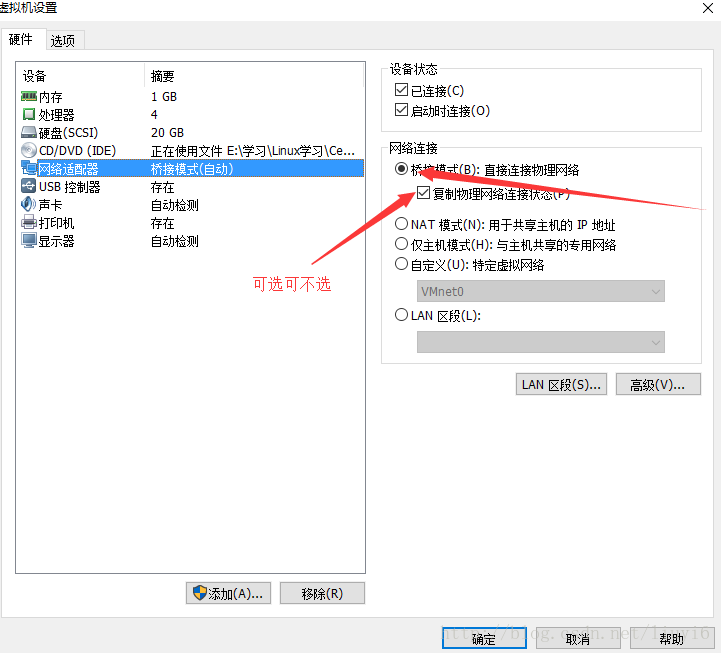
三、centos设置静态ip地址
1、首先查看物理主机的ip地址,我的是在Win10上装的虚拟机,打开cmd,输入ipconfig

2、根据物理主机ip地址设置虚拟机ip
Linux进入管理员权限
输入:vim /etc/sysconfig/network-scripts/ifcfg-eth0
点击“i”键进入写入模式,修改内容如下

修改完毕后点击Esc键,再输入“:wq”保存退出
输入:service network restart 无误后测试ip
3、测试虚拟机ip
查看设置的ip地址:
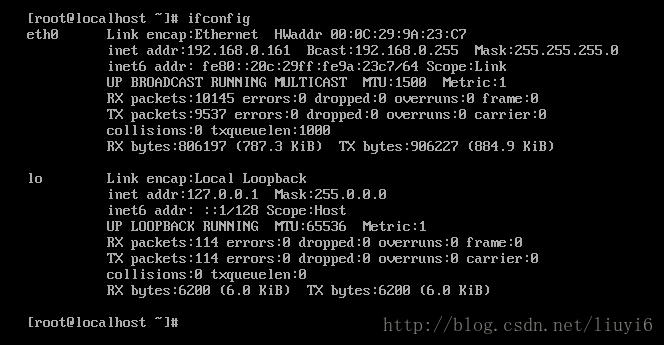
ping网关(即刚才设置中的GATEWAY)
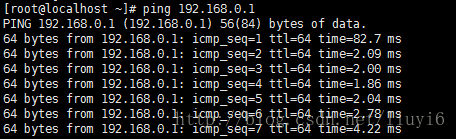
按“Ctrl+c”强制退出
ping外网
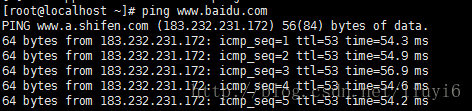
虚拟机ping物理主机
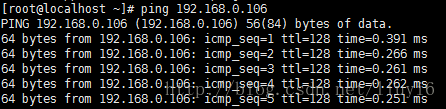
物理主机ping虚拟机
OK!虚拟机静态ip搞定!!!
三、Xshell5安装
下载Xshell5的安装包,直接下一步下一步,完成安装。
四、Xshell连接虚拟机
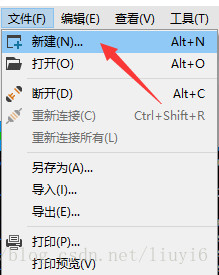
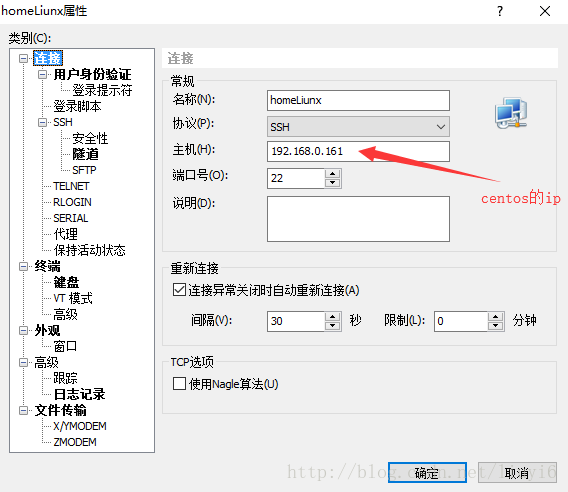
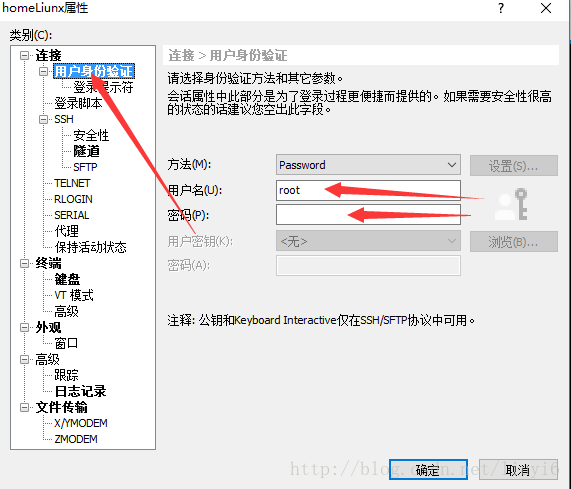
密码可填可不填,但为了安全最好不填,每次连接时填写
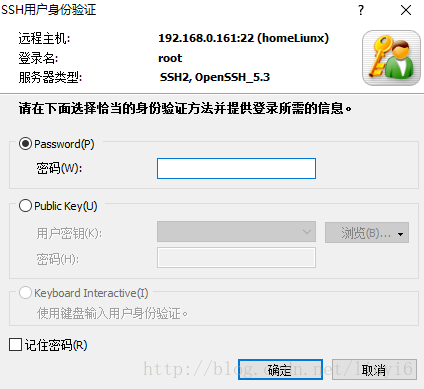
连接成功!!!
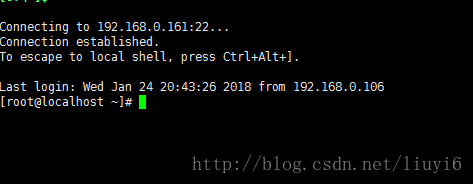
测试一下:
ok!完成,开始linux之旅吧!